Skapa och använd e-postmallar
Mallar sparar tid genom att låta dig återanvända vanliga meddelanden. De är praktiska för upprepade eller vanliga meddelanden som inte kräver många ändringar, som att välkomna nya anställda eller svara på allmänna frågor.
Välj lämplig flik baserat på den e-postplattform du använder.
- Logga in på Outlook på webben. Använd e-postadressen och lösenordet för din Microsoft 365 (ditt GoDaddy-användarnamn och -lösenord kommer inte att fungera här).
- Välj Ny e-post .
- Välj i rutan ovanför meddelandet
 Förbättra Outlook med appar och sedan
Förbättra Outlook med appar och sedan Mina mallar . På menyn till höger visas mallmenyn.
Mina mallar . På menyn till höger visas mallmenyn. - Välj om du vill använda en befintlig mall eller skapa en ny:
- För att använda en befintlig mall: Välj mallen i listan.
- Så här lägger du till en ny mall: Välj
 Mall . Ange en titel (detta är endast som referens) och den text du vill använda i din mall och välj sedan Spara .
Mall . Ange en titel (detta är endast som referens) och den text du vill använda i din mall och välj sedan Spara .
Du kommer tillbaka till din mallista och mallen läggs till där markören finns i meddelandetexten. Innan du skickar ska du lägga till mottagare, ett ämne och eventuella bilagor.
Gå tillbaka till Mina mallar när som helst till![]() Redigera eller
Redigera eller![]() Ta bort dina mallar.
Ta bort dina mallar.
Det finns nu två versioner av Outlook för Windows: nya Outlook och klassiska Outlook. Innan du fortsätter med stegen nedan, kontrollera vilken version du använder .
Nytt Outlook
Om stegen i det här avsnittet inte fungerar använder du kanske inte nya Outlook än. Prova stegen i avsnittet Klassisk Outlook istället.
När du har aktiverat kan du lägga till ytterligare e-postabonnemang, som E-post Grund, E-post Plus eller Online Business Grund.
- Öppna Outlook.
- Välj Ny e-post .
- Välj
 Mina mallar . På menyn till höger visas mallmenyn.
Mina mallar . På menyn till höger visas mallmenyn. - Om du inte ser Mina mallar väljer du
 Fler kommandon .
Fler kommandon . - Välj om du vill använda en befintlig mall eller skapa en ny:
- För att använda en befintlig mall: Välj mallen i listan.
- Så här lägger du till en ny mall: Välj
 Mall . Ange en titel (det här är endast som referens) och det innehåll du vill använda i din mall och välj sedan Spara .
Mall . Ange en titel (det här är endast som referens) och det innehåll du vill använda i din mall och välj sedan Spara .
Du kommer tillbaka till din mallista och mallen läggs till där markören finns i meddelandetexten. Innan du skickar ska du lägga till mottagare, ett ämne och eventuella bilagor.
Gå tillbaka till Mina mallar när som helst till![]() Redigera eller
Redigera eller![]() Ta bort dina mallar.
Ta bort dina mallar.
Klassisk Outlook
Om stegen i det här avsnittet inte fungerar använder du kanske inte klassiska Outlook. Prova istället stegen i avsnittet Nytt Outlook .
- Öppna Outlook.
- Välj Ny e-post .
- Välj
 Visa mallar . På menyn till höger visas mallmenyn.
Visa mallar . På menyn till höger visas mallmenyn. - Om du inte ser Mina mallar väljer du
 Fler kommandon .
Fler kommandon . - Välj om du vill använda en befintlig mall eller skapa en ny:
- För att använda en befintlig mall: Välj mallen i listan.
- Så här lägger du till en ny mall: Välj
 Mall . Ange en titel (det här är endast som referens) och det innehåll du vill använda i din mall och välj sedan Spara .
Mall . Ange en titel (det här är endast som referens) och det innehåll du vill använda i din mall och välj sedan Spara .
Du kommer tillbaka till din mallista och mallen läggs till där markören finns i meddelandetexten. Innan du skickar ska du lägga till mottagare, ett ämne och eventuella bilagor.
Gå tillbaka till Mina mallar när som helst till![]() Redigera eller
Redigera eller![]() Ta bort dina mallar.
Ta bort dina mallar.
Skapa en mall
- Öppna Outlook.
- Välj Ny e-post eller Ny e-post .
- Skriv ett nytt meddelande. Lägg till det innehåll du vill ha i din mall.
- Välj Arkiv och sedan Spara som mall .
- Ange ett namn på mallen, lägg till en tagg om du vill och välj sedan den plats där mallen ska sparas.
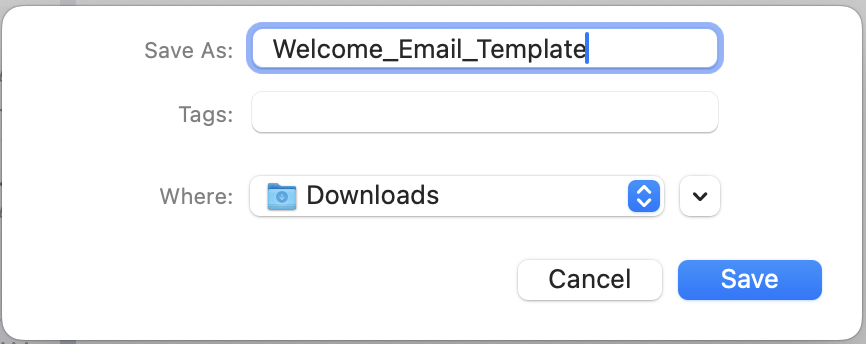
- Välj Spara.
Använd en mall
- Öppna Outlook.
- Välj Ny e-post eller Ny e-post .
- Välj Arkiv och sedan Ny och sedan E-post från mall eller E-post från mall .
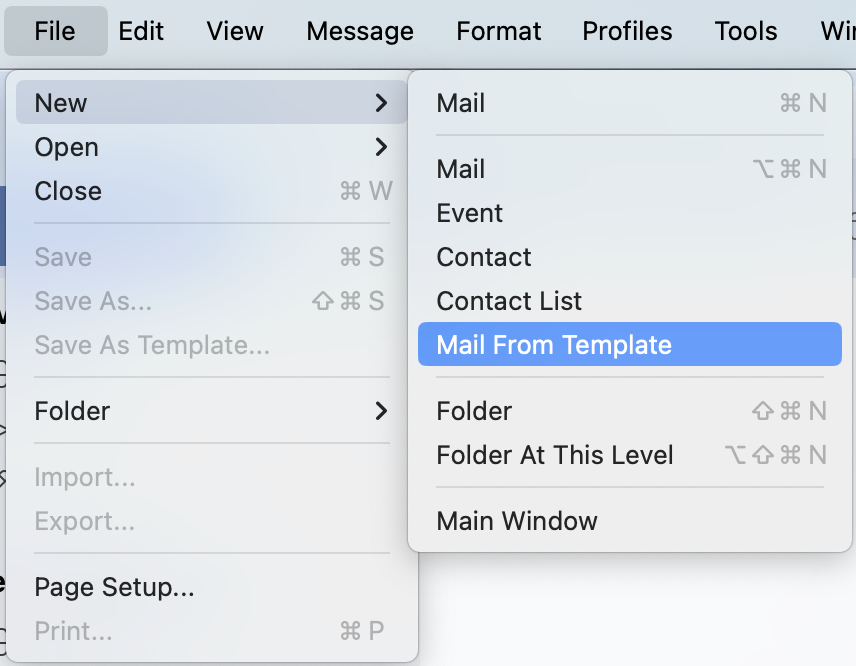
- Välj den mall du sparade tidigare.
- Välj Öppna .
- Slutför meddelandet och välj sedan Skicka .
Relaterat steg
- Ta reda på hur du byter till nya Outlook för Windows från Microsoft.
- Om du inte ser dina mallar i Outlook för Windows eller Mac, se till att din Outlook har konfigurerats med Exchange .
Mer information
- Logga in på ditt Microsoft 365-konto för att komma åt Outlook på webben.
- Lägg till en e-postsignatur i Outlook